文章详情页
Win7系统如何修改切换窗口数量?
浏览:11日期:2022-09-13 13:10:33
我们在使用电脑办公的时候,需要在不同的程序之间一直切换窗口,往往会使用alt+tab间进行切换,这样可以与上一级窗口之间快速进行切换,提升我们的效率。但是切换窗口的数目是固定的,有时候同时打开的程序较多,要如何更改这个限制呢?其实很简单,下面小编就教大家Win7系统如何修改切换窗口数量的方法。
详细如下:
1、按下“Win+r”组合键呼出运行,在框内输入“regedit”按下回车键打开注册表编辑器;
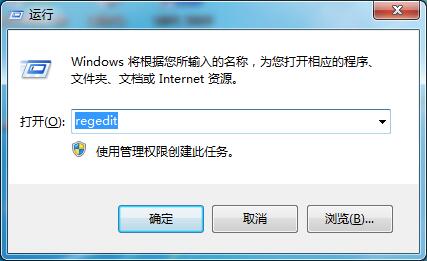
2、在注册表中依次展开“HKEY_CURRENT_USER Control Panel Desktop”;
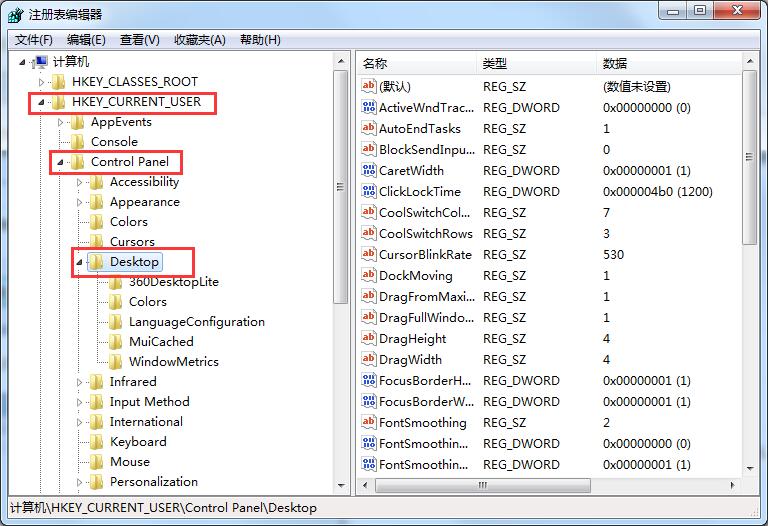
3、在窗口右侧找到“CoolSwitchColumns”项并双击打开;
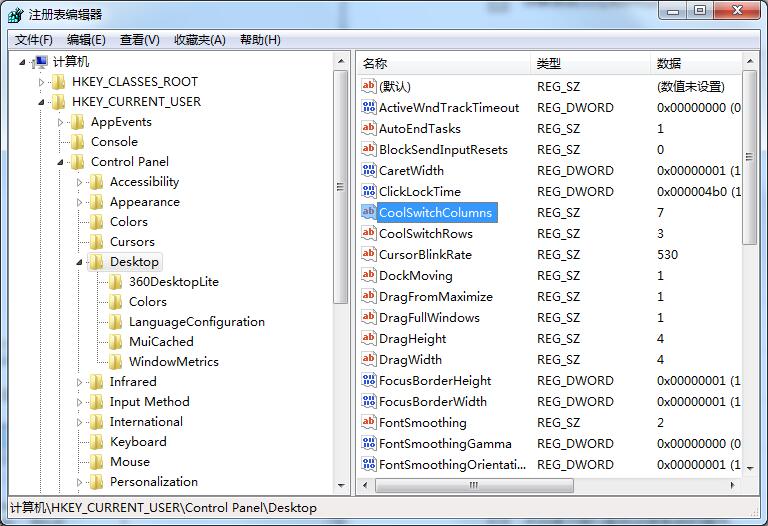
4、在该框内将数值数据修改为自己想要的数量然后点击确定重启计算机即可。
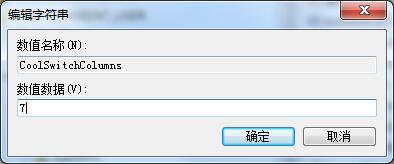
以上就是Win7系统如何修改切换窗口数量的详细步骤,只需根据以上方法修改注册表就可以更改切换窗口的数量了。
相关文章:
1. Windows两台电脑怎么连接?MAC两台电脑网线直连共享设置方法2. Win10收不到更新推送怎么办?3. Windows11桌面任务栏置顶方法介绍4. Win10无法升级至Win11出现"0x80070002"错误提示怎么办?5. Win7系统防火墙怎么关闭?Win7关闭防火墙方法6. Win10键盘锁住了无法打字怎么办?7. Win10电脑更新系统之后变得非常慢怎么解决?8. Win8系统iTunes无法连接iPhone怎么解决?9. win7系统IE不见了是什么原因?解决win7系统IE不见了技巧分享10. 基于 Ubuntu 20.04 LTS,KDE neon 20221222 版本发布
排行榜

 网公网安备
网公网安备